
В мрежата често възниква въпросът как да деактивирате хардуерното ускорение в Google Chrome. Тази опция обикновено е активирана по подразбиране. Предимството му е по-плавно и по-бързо зареждане на страници поради компетентното разпределение на натоварването, включително на хардуера на компютъра. Някои потребители харесват опцията, докато други я намират безполезна поради много грешки, както и неизправности в графичния процесор. По-долу ще разгледаме по-подробно как правилно да деактивираме функция в Google Chrome, за какво е предназначена и как да я активираме, ако е необходимо.
Какво е хардуерно ускорение в Google Chrome
Ускоряването на хардуера е действие, когато за изпълнение на определени задачи се използва не софтуерният потенциал, а възможностите на компютъра. В този случай програмата сама решава за необходимостта от допълнителна помощ. Благодарение на тази функция Google Chrome е по-бърз и страниците се зареждат по-плавно..
Хардуерното ускорение в Chrome е опция, която включва свързване на възможностите на компютърния процесор. В резултат на това работата в Интернет става по-удобна, страниците се зареждат по-бързо и няма други проблеми.
Централният процес е свързан в случаите, когато е необходимо да изтеглите приложения, изискващи много ресурси - игри, видеоклипове и т.н. Тази функция ви позволява да разпределяте задачи между централните и графичните процесори за по-удобна работа.
На теория хардуерното ускорение на Google Chrome трябва да намали натоварването и да увеличи възможностите на елементите, вградени в компютъра. Но има и проблемни ситуации, когато при работа в браузъра картината избледнява. Въпреки това, никакви потребителски команди не работят. Остава само да рестартирате уеб Explorer.
Причината за проблема може да е работата с тази опция в Google Chrome. Важно е да се разбере, че всеки компютър е индивидуален, както и неговите възможности. Крайният резултат и стабилността на Интернет могат да бъдат свързани с централен процесор и софтуер. Ако подозирате неизправност или слаб хардуер, по-добре е да деактивирате хардуерното ускорение. Ако ситуацията се възстанови, причината е била скрита в посочената функция. В противен случай причината за неуспеха трябва да се търси другаде..

Как да деактивирате хардуерното ускорение в Google Chrome
Процесът на управление на браузъра и неговите настройки не е труден. Всички функции се включват и изключват чрез специален раздел на Google Chrome. Ако въпросът е как да деактивирате хардуерното ускорение в Chrome, можете да използвате стандартните и редица допълнителни опции. Нека разгледаме някои методи.
Вариант номер 1
Най-лесният начин да деактивирате ненужна функция е да направите това чрез настройките на Google Chrome. За да направите това, преминете през следните стъпки:
- Отворете менюто на уеб изследователя. За да направите това, щракнете върху бутона с три точки (предавка, ивици и т.н.) в зависимост от версията.
- Отидете в Настройки.
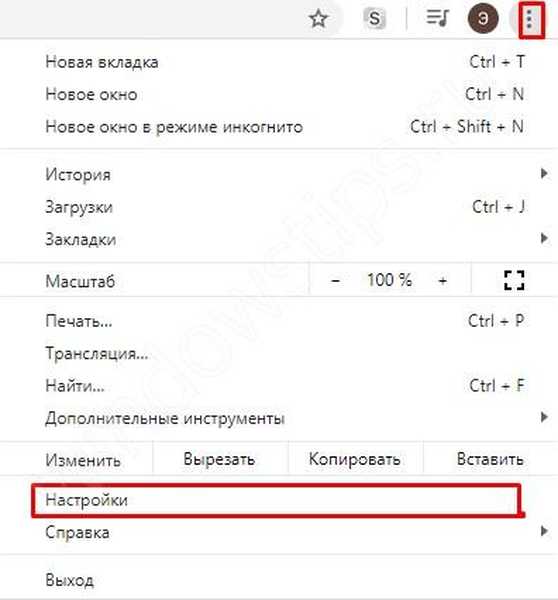
- Превъртете надолу до Разширено.
- Намерете секцията Система в списъка, който се показва..
- Намерете Използване на хардуерно ускорение.

За да деактивирате функцията в Google Chrome, преместете плъзгача в съответната позиция. За да активирате настройките, рестартирайте уеб браузъра и проверете скоростта на зареждане на страницата.
Вариант номер 2
Има ситуации, когато е необходимо да деактивирате хардуерното ускорение само за видео, без да правите промени в светкавицата. Алгоритъмът на действията е следният:
- В адресната лента посочете линията chrome: // flags.
- Намерете елемента със следното съдържание - # забранено-ускорено видеодекодиране.
- Кликнете върху Деактивиране.
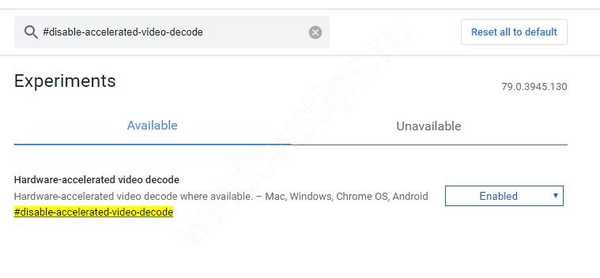
Ако няма такъв елемент на страницата, намерете списъка за изобразяване на софтуер Override и го изключете. Бъдете изключително внимателни, за да не изключите случайно друга опция. В противен случай може да има проблеми със загубата на оперативността на софтуера. Ако потребителят не разбира функционалността на Google Chrome, по-добре е да използвате опцията, разгледана по-горе.
Вариант номер 3
Ако трябва да деактивирате хардуерното ускорение на Flash, тук е необходим различен подход. Алгоритъмът за действие е следният:
- Отворете всеки флаш видео в уеб браузъра Google Chrome.
- Кликнете върху съдържанието с десния бутон на мишката и кликнете върху елемента Параметри..
- Извадете раздела от секцията Активиране на хардуерното ускорение..
На последния етап остава да затворите прозореца и след гледане на видеоклипове без хардуерно ускорение.
Как да активирате хардуерното ускорение в Chrome
От горните инструкции става ясно, че деактивирането на ненужна функция е въпрос на няколко секунди. Но има ситуации, когато човек отново се нуждае от опция. При такива обстоятелства трябва да знаете как да активирате хардуерното ускорение в Google Chrome. Тук алгоритъмът за действие е следният:
- Отидете в менюто на браузъра Google Chrome.
- Отидете в режим Настройки.
- Отидете на Advanced и кликнете върху него..
- Намерете секцията Система в списъка, който се показва..
- Превъртете надолу до Използване на хардуерно ускорение.
- Включете превключвателя, като го преместите вдясно.

Уверете се, че страниците на Google Chrome се зареждат правилно и замръзвайте.
резултати
Сега знаете как да деактивирате хардуерното ускорение в Google Chrome, ако опцията причинява сривове в Интернет или натоварва хардуера на компютъра. За да започнете, функцията може да бъде изключена само за видео, а на следващата стъпка вече е за целия уеб изследовател.
Може да се интересувате от:
- Какво е Google Chrome: добре дошли в света на браузърите!
- Как да изтриете акаунт в Google на Android и защо си струва да го направите дълго време?
- Експресен панел за Google Chrome: бърз достъп с доставка до дома
- Yandex Dialog: започнете нов чат сега











